注意:如果您是免費版或簡易版的用戶,會受到客製化表單額度的限制,免費版「自己設計建立的表單」+「修改範本表單」總數量不能超過 3 張,而簡易版「自己設計建立的表單」+「修改範本表單」總數量不能超過 5 張,專業版以上則不限制。
免費版或簡易版一但達到客製化表單數量的上限,就不能再修改未修改過的範本表單設計。
建議在調整範本設計前先瞭解各範本的設計邏輯及使用說明,以便修改成符合需求的流程。
關於各範本的介紹請看這篇說明。
進入想要修改的範本表單中的表單頁後,點選畫面右上方的修改設計就可以進入設計模式。
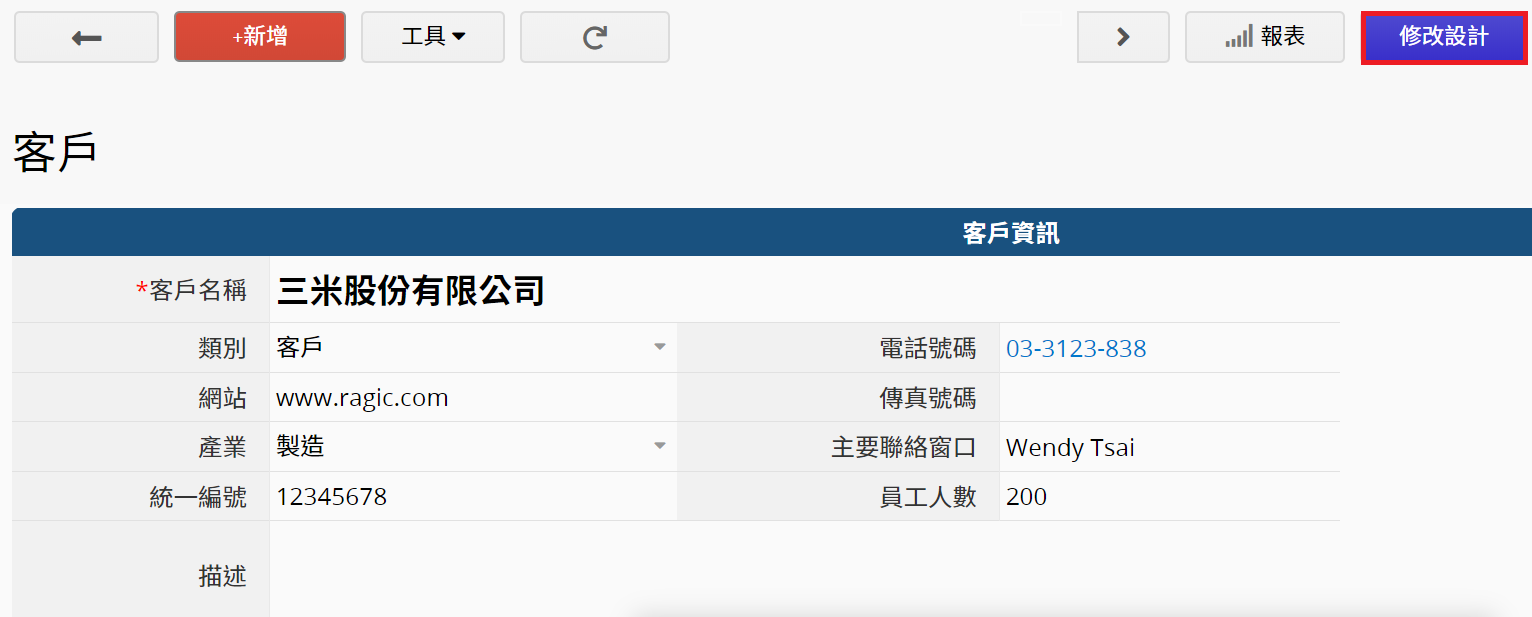
在畫面中點選空的儲存格並直接輸入欄位名稱就能夠建立新的欄位。
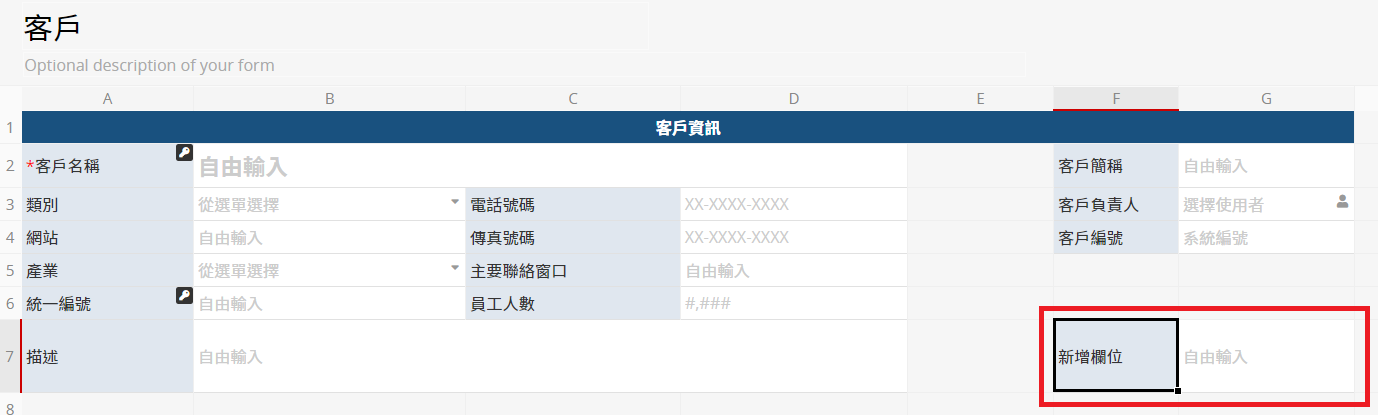
在要刪除的欄位的欄位名稱上按Delete或滑鼠右鍵並刪除,就能夠直接刪除該欄位。但要特別注意,如果是要刪除有被公式參照的欄位會跳出警示訊息;而連結欄位,在連結尚未解除前無法被刪除。
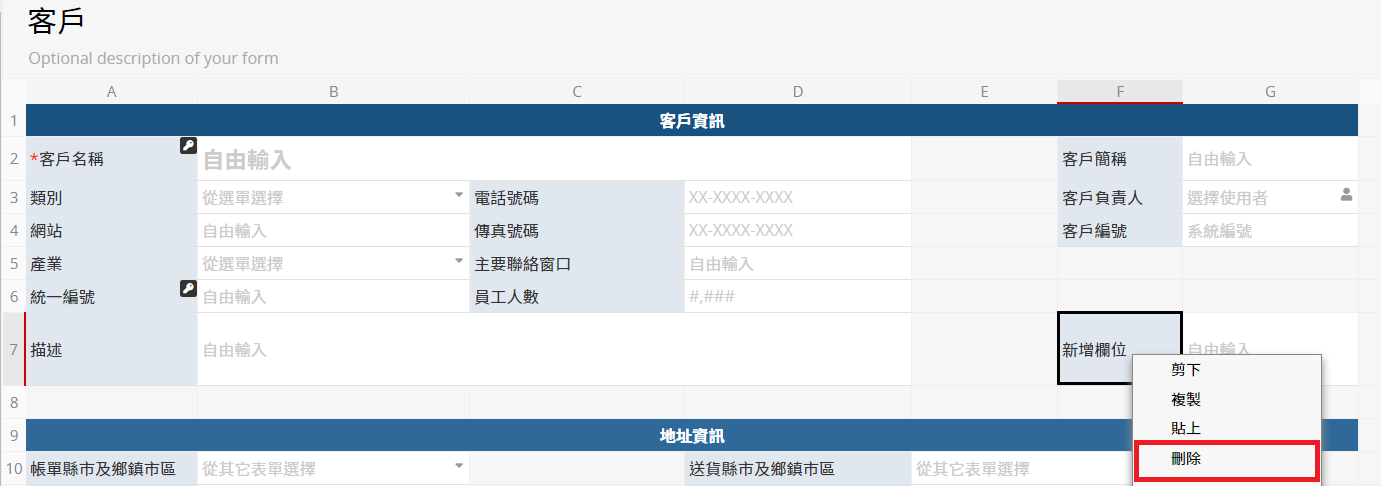
希望變更欄位名稱的話,直接點擊該欄位名稱並在左側面板直接修改即可。
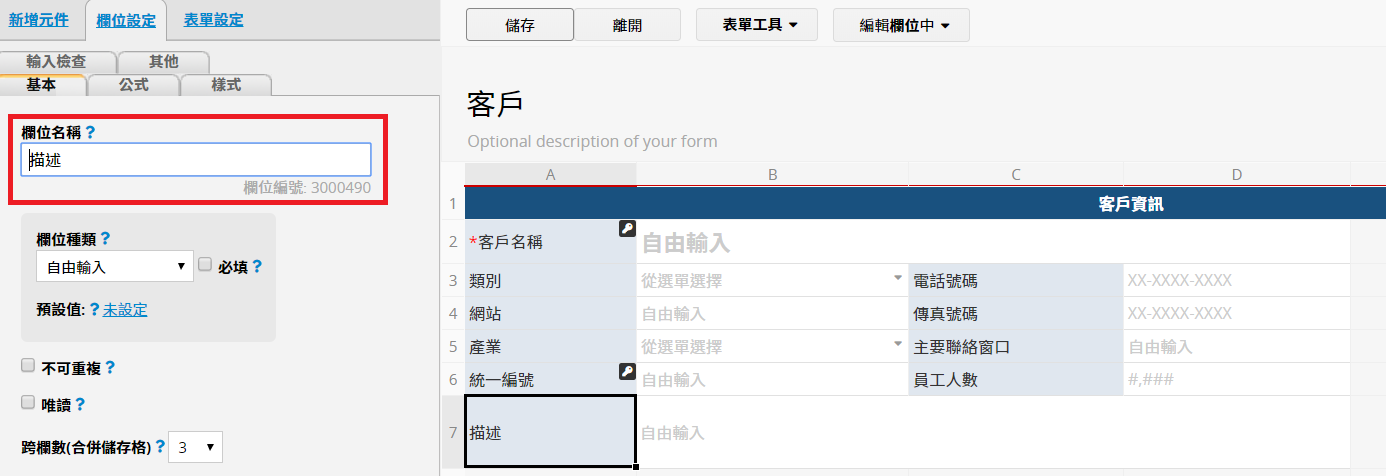
如果是要變更欄位種類,同樣可以在左側面版修改。但要特別注意,變更欄位種類可能會影響到資料儲存或公式運算,例如:自由輸入欄位改成數字欄位會造成欄位值被清空、數字欄位改成自由輸入欄位就沒辦法再進行數值公式運算。
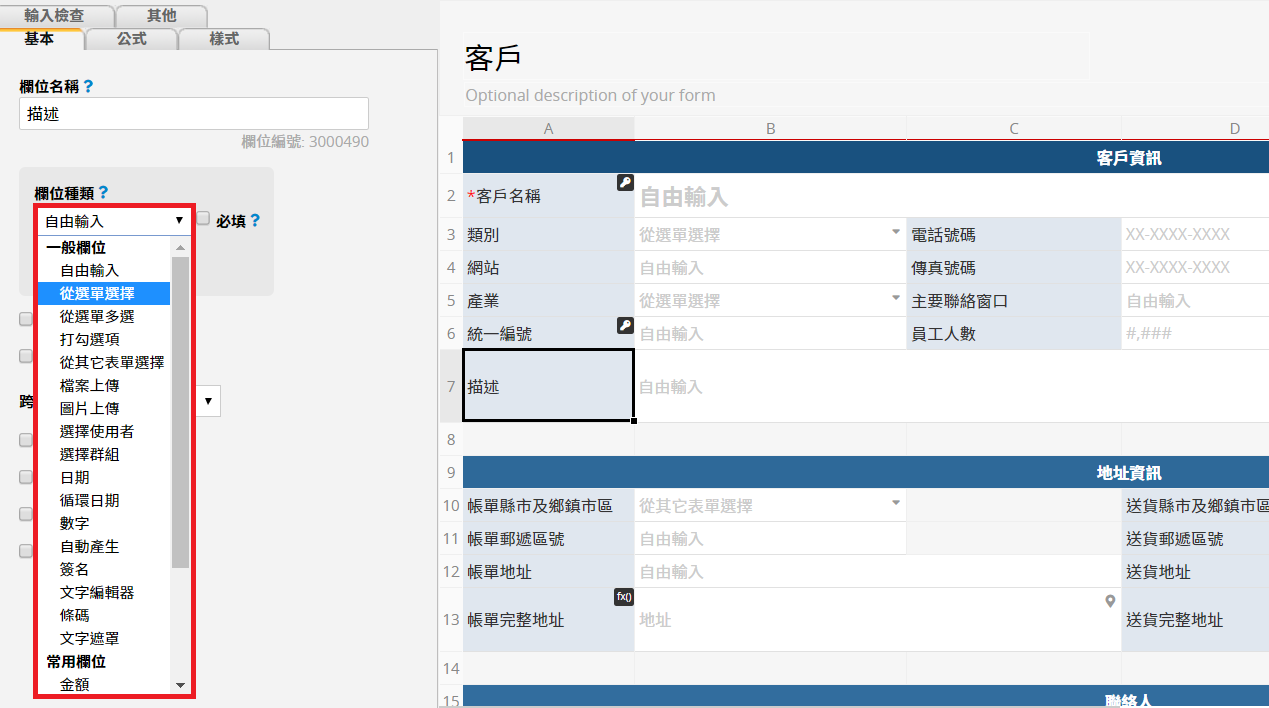
關於連結工作表的設計說明請參考這篇。
如果想要變更表單間的連結關係,包含:連結&載入、多版本工作表、用子表格產生新表單、顯示從其他表單的連結,有可能會影響到範本原先設計的架構,建議先瞭解各範本的設計邏輯及使用說明後再根據你的需求來進行調整。
關於自訂按鈕的設計說明請參考這篇。
如果想要變更任何自訂按鈕的設計,包含:資料拋轉、更新這張表單欄位值、更新別張表單欄位值、寄出自訂E-mail、合併按鈕,有可能會影響到範本原先設計的功能,建議先瞭解各範本的設計邏輯及使用說明後再根據您的需求來進行調整。
備註:目前免費範本中的表單是不支援移動頁籤的!